Sobre o Office: qual versão do Office estou usando?
-
Abra qualquer aplicativo do Office, como o Word ou o Excel, e selecione Conta.
Observação: Se você não vir Conta ou se já tiver um arquivo ou documento aberto, escolha Arquivo no menu e selecione Conta ou Ajuda na lista à esquerda.
-
Em Informações do Produto, você verá o nome e, em alguns casos, o número de versão completo do produto do Office.
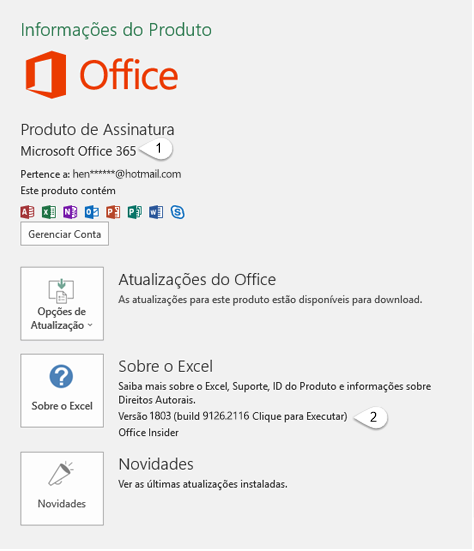
-
1 – Nome do produto, como Microsoft 365 ProPlus ou Office Home and Student.
-
2 ‒ Número de versão, que inclui a versão, o número do build e o tipo de instalação, como Clique para executar ou Windows Store.
-
-
Para obter mais informações, como a versão de bits, escolha Sobre o Excel. Será aberta uma caixa de diálogo que mostra o número de versão completo e a versão de bits (32 bits ou 64 bits).
Veja Também
-
Abra qualquer aplicativo do Office, como o Word, e crie um novo documento.
-
Por exemplo, vá para o Word e escolha Sobre o Word.
-
Na caixa de diálogo que é aberta, você pode ver o número de versão, bem como o tipo de licença. No exemplo abaixo, o número de versão é 16.18 e a licença é uma compra avulsa do Office 2019 para Mac.
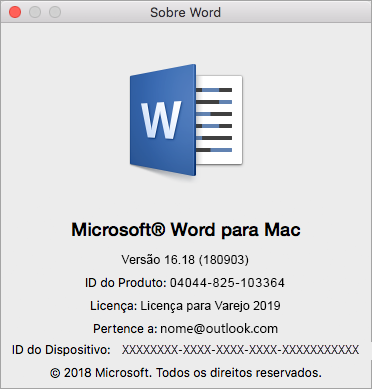
Confira também
Ainda não tem certeza?
Se as etapas acima não funcionarem, talvez você esteja usando uma versão mais antiga do Office. Para saber qual versão você tem, confira Encontrar detalhes de outras versões do Office.











